SAPBODS-ファイル形式
ファイル形式は、フラットファイルの構造を表す一連のプロパティとして定義されます。メタデータ構造を定義します。ファイル形式は、データがデータベースではなくファイルに保存されている場合に、ソースデータベースとターゲットデータベースに接続するために使用されます。
ファイル形式は以下の機能に使用されます-
- ファイル形式テンプレートを作成して、ファイルの構造を定義します。
- データフローに特定のソースおよびターゲットファイル形式を作成します。
以下のタイプのファイルは、ファイル形式を使用してソースファイルまたはターゲットファイルとして使用できます-
- Delimited
- SAPトランスポート
- 非構造化テキスト
- 非構造化バイナリ
- 固定幅
ファイル形式エディタ
ファイル形式エディターは、ファイル形式テンプレートとソースおよびターゲットファイル形式のプロパティを設定するために使用されます。
以下のモードはファイルフォーマットエディタで利用できます-
New mode −新しいファイル形式のテンプレートを作成できます。
Edit mode −既存のファイル形式テンプレートを編集できます。
Source mode −特定のソースファイルのファイル形式を編集できます。
Target mode −特定のターゲットファイルのファイル形式を編集できます。
ファイル形式エディタには3つの作業領域があります-
Properties Values −ファイル形式のプロパティの値を編集するために使用されます。
Column Attributes −ファイル内の列またはフィールドを編集および定義するために使用されます。
Data Preview −設定がサンプルデータにどのように影響するかを表示するために使用されます。
ファイル形式の作成
ファイル形式を作成するには、以下の手順に従います。
Step 1 −ローカルオブジェクトライブラリ→フラットファイルに移動します。

Step 2 −「フラットファイル」オプションを右クリック→「新規」。

ファイル形式エディタの新しいウィンドウが開きます。
Step 3−ファイル形式の種類を選択します。ファイル形式テンプレートを説明する名前を入力します。区切りファイルと固定幅ファイルの場合、カスタム転送プログラムを使用して読み取りと読み込みを行うことができます。このテンプレートが表すファイルを説明する他のプロパティを入力します。
いくつかの特定のファイル形式の列属性ワークエリアで列の構造を指定することもできます。すべてのプロパティを定義したら、をクリックしますSave ボタン。
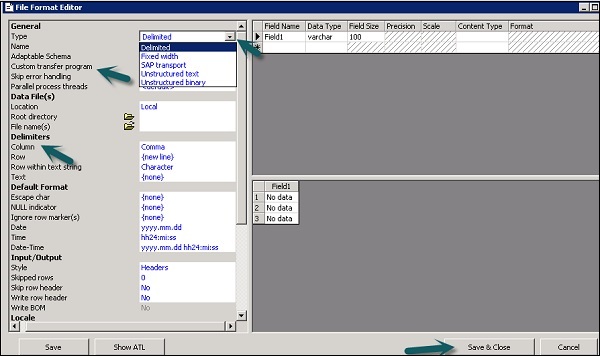
ファイル形式の編集
ファイル形式を編集するには、以下の手順に従ってください。
Step 1 −ローカルオブジェクトライブラリで、 Format タブ。
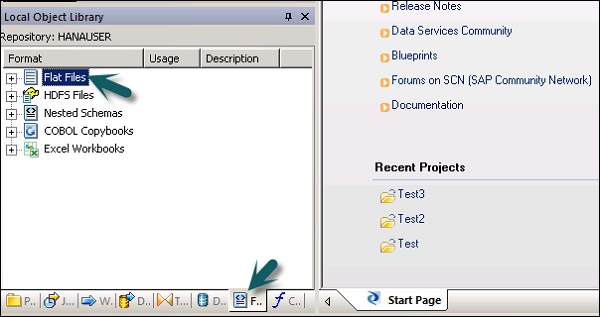
Step 2−編集するファイル形式を選択します。右クリックEdit オプション。

ファイル形式エディタで変更を加え、[ Save ボタン。